移动硬盘怎么打开
硬盘的打开方式可能因操作系统、硬盘格式以及连接方式的不同而有所差异,以下是一些常见的打开移动硬盘的方法:

Windows系统
-
通过“此电脑”打开
- 直接双击打开:将移动硬盘连接到电脑的USB接口后,等待电脑自动识别并安装驱动程序(如果是首次连接可能需要安装驱动),安装完成后,打开“此电脑”(在Windows 7及以前版本中叫“我的电脑”),在窗口中可以看到移动硬盘的盘符,一般显示为“新加卷”或以硬盘品牌命名的卷标,双击该盘符即可打开移动硬盘,查看其中的文件和文件夹。
- 右键菜单打开:在“此电脑”中找到移动硬盘的盘符,右键单击该盘符,会弹出一个右键菜单,在菜单中选择“打开”选项,同样可以打开移动硬盘。
-
通过磁盘管理打开
如果移动硬盘能够被电脑识别但无法正常打开,可尝试通过磁盘管理来打开,在桌面上找到“此电脑”图标,右键单击并选择“管理”,在弹出的“计算机管理”窗口中,点击左侧的“磁盘管理”,在磁盘管理中,找到代表移动硬盘的磁盘分区,一般会显示磁盘的大小、分区格式等信息,右键单击该分区,在弹出的菜单中可以选择“更改驱动器号和路径”来更改盘符,或者选择“格式化”(此操作会清除硬盘上的所有数据,需谨慎使用)等操作来尝试修复并打开移动硬盘。
-
使用命令提示符打开
按下Win+R键,打开“运行”对话框,输入“cmd”并回车,打开命令提示符窗口,在命令提示符中输入“diskpart”命令,然后输入“list disk”命令查看电脑上连接的磁盘信息,找到移动硬盘对应的磁盘编号(一般根据磁盘大小来判断),接着输入“select disk X”(X为移动硬盘的磁盘编号)选中移动硬盘,再输入“clean”命令清除磁盘(此操作会删除硬盘上的所有数据),之后可以根据需要使用“create partition primary”等命令创建新的分区并格式化,最后在“此电脑”中就可以看到新的盘符并打开移动硬盘。
Mac系统
-
通过“磁盘工具”打开
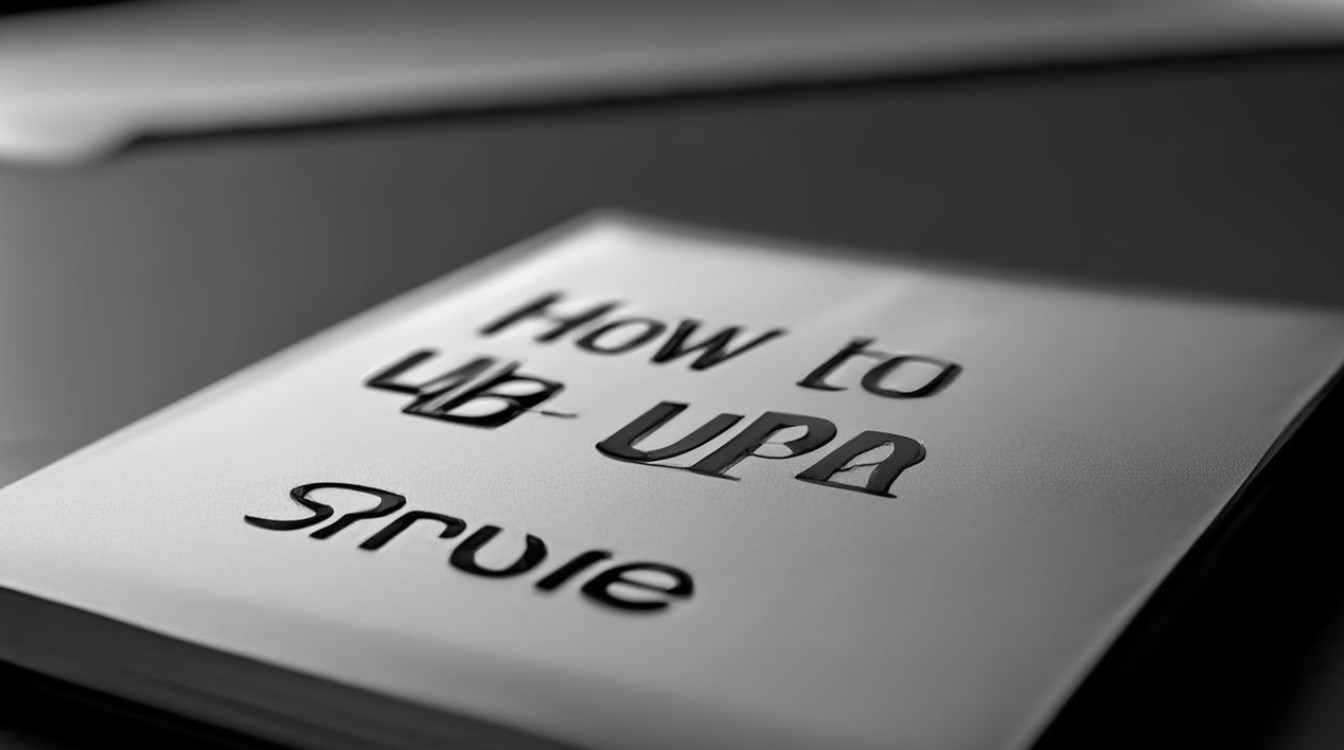
点击苹果菜单中的“前往”,选择“实用工具”,然后点击“磁盘工具”,在磁盘工具的左侧列表中,找到连接的移动硬盘,选中该硬盘后,点击上方的“装载”按钮,即可在Finder(访达)中看到移动硬盘的盘符,双击盘符就可以打开移动硬盘查看内容。
-
通过Finder打开
在桌面的Finder中,找到“设备”或“位置”选项卡(具体取决于Finder的设置),在其中可以看到连接的移动硬盘,双击该硬盘的图标即可打开。
Linux系统
-
通过文件管理器打开
不同的Linux发行版可能有不同类型的文件管理器,如Nautilus、Dolphin等,一般情况下,将移动硬盘连接到电脑后,文件管理器会自动识别并在左侧栏或指定位置显示移动硬盘的盘符,双击该盘符即可打开移动硬盘,如果未自动显示,可以点击文件管理器的“刷新”按钮或重新扫描设备。
-
通过终端打开

打开终端,输入“sudo fdisk -l”命令查看连接的磁盘信息,找到移动硬盘的设备名称(如/dev/sdb等),然后使用“sudo mount /dev/sdb1 /mnt”(假设/dev/sdb1是移动硬盘的第一个分区,/mnt是挂载点,可根据实际情况修改)命令将移动硬盘挂载到指定目录,之后就可以在文件管理器中打开/mnt目录查看移动硬盘的内容。
常见问题及解决方法
| 问题 | 解决方法 |
|---|---|
| 移动硬盘连接后电脑无反应 | 检查USB接口是否损坏,尝试更换其他USB接口;检查数据线是否完好,可更换一根数据线;检查移动硬盘的电源是否正常(如果是外接电源的移动硬盘);确认电脑的USB驱动是否正常安装。 |
| 移动硬盘能识别但无法打开,提示错误信息 | 在Windows系统中,可尝试使用系统自带的“疑难解答”程序,在“更新和安全”-“疑难解答”-“硬件和设备”下运行疑难解答;也可以尝试更新移动硬盘的驱动程序;若仍不行,可考虑在磁盘管理中进行修复操作,如更改驱动器号和路径或格式化(注意备份数据)。 在Mac系统中,可尝试重新装载磁盘或使用“磁盘工具”中的“急救”功能修复磁盘权限等问题。 在Linux系统中,检查挂载命令是否正确,设备名称是否准确,以及挂载点是否存在且有正确的权限。 |
| 移动硬盘打开后文件或文件夹显示乱码 | 这可能是由于文件系统编码不兼容导致的,在Windows系统中,可尝试使用“控制面板”-“区域和语言选项”-“管理”-“更改系统区域设置”来调整系统的区域和语言设置;在Mac系统中,可尝试使用“磁盘工具”中的“急救”功能修复磁盘;在Linux系统中,可尝试使用相应的命令行工具来转换文件编码。 |
FAQs
Q1:移动硬盘在Windows系统中无法打开,提示“位置不可用”,如何解决? A1:首先检查USB接口和数据线是否正常,可尝试更换接口和数据线,然后打开“此电脑”,右键单击“此电脑”选择“管理”,进入“磁盘管理”,找到移动硬盘的分区,右键单击选择“属性”,在“安全”选项卡中检查是否有权限访问该分区,若无权限可点击“编辑”按钮添加当前用户并赋予相应权限,若安全设置无误,可尝试在“运行”对话框中输入“chkdsk X:/f”(X为移动硬盘盘符)来检查和修复磁盘错误。
Q2:移动硬盘在Mac系统中打开后,部分文件无法显示,怎么办? A2:可能是文件的兼容性或系统设置问题,首先确保移动硬盘的文件系统格式是Mac支持的,如APFS、HFS+等,若文件系统正常,可尝试在“系统偏好设置”-“安全性与隐私”-“通用”中,检查“允许下载的应用”等设置是否过于严格,导致部分文件被隐藏,也可使用“磁盘工具”中的“急救”功能修复磁盘,看是否能恢复文件显示。
版权声明:本文由 芯智百科 发布,如需转载请注明出处。







 冀ICP备2021017634号-12
冀ICP备2021017634号-12
 冀公网安备13062802000114号
冀公网安备13062802000114号